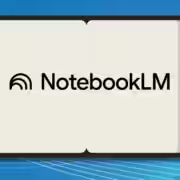Gmail скоро включит отложенную отправку почты. Вот, как это будет работать
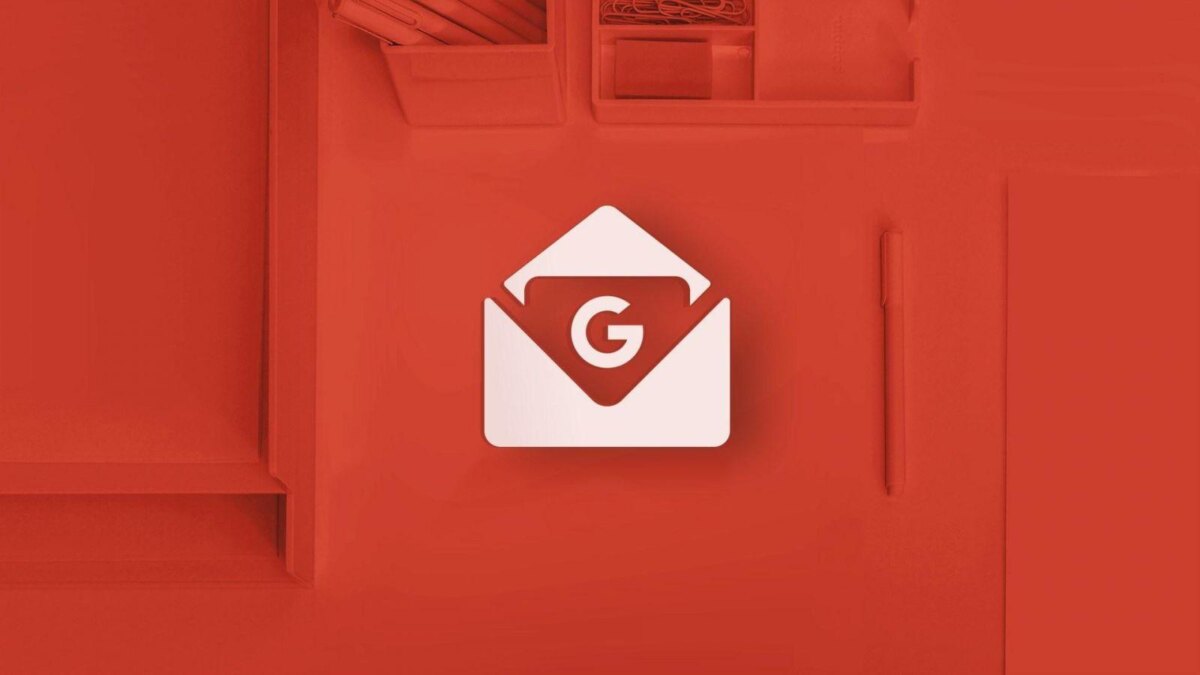
В рамках празднования пятнадцатого дня рождения Gmail компания Google анонсировала ряд новых функций, которые будут добавлены в ее флагманский почтовый сервис. Среди запланированных изменений наиболее интригующим было введение новой функции запланированной отправки электронной почты. Пользователи Gmail теперь могут рассчитывать на то, что смогут планировать отправку писем без использования стороннего дополнения, как это было в прошлом.
Объявление Google об этой функции объясняет, что разработка календарного планирования электронной почты в Gmail была частью попытки решить общую проблему рабочих электронных писем, которые часто отправляются в нерабочее время. Неясно, когда именно пользователи Gmail могут рассчитывать на то, что смогут использовать новую функцию планирования, но ожидается, что ее развертывание произойдёт в день рождения Gmail, поэтому это должно произойти довольно скоро.

Тем временем, объявление Google также предоставило краткую демонстрацию функции планирования. И поэтому мы можем показать вам, как использовать новую функцию планирования в Gmail. Просто следуйте инструкциям ниже:
- Откройте черновик нового сообщения в Gmail. Напишите ваше сообщение.
- Как только вы будете готовы запланировать отправку письма, выберите новый значок со стрелкой вниз, который расположен на синей кнопке «Отправить», но справа от слова «Отправить».
- Должна появиться опция с надписью Schedule Send. Выберите эту опцию.
- Появится меню предустановленных дат и времени. Вы можете выбрать один из этих пресетов или выбрать опцию Pick Date & Time, чтобы выбрать собственное расписание.
- После того, как вы выбрали дату и время для своего сообщения, в нижней части экрана появится всплывающее уведомление от Gmail, которое сообщит вам, что сообщение было отправлено. Это уведомление также предложит вам следующие варианты: Просмотреть сообщение или Отменить.
- Вот и все! Ваше сообщение должно появиться в почтовом ящике предполагаемого получателя в назначенное время.